有时候由于工作需要,常在PPT中应用个性化模板,那么在PPT中如何新建自定义PPT主题呢?我们一起来看看吧!首先打开PPT演示文稿,创建四张空白文档(连按四下enter键),点击工作栏【视图......
2022-05-05 183 自定义PPT主题
具体操作如下:
新建一个PPT,然后在“插入-相册-新建相册”中,如下下图箭头3处。

利用插入图片来自,可以利用shift键选中多张图片,然后批量插入相册中,选择“相册版式”后即可将“标题在所有图片下面”。具体看动图操作。
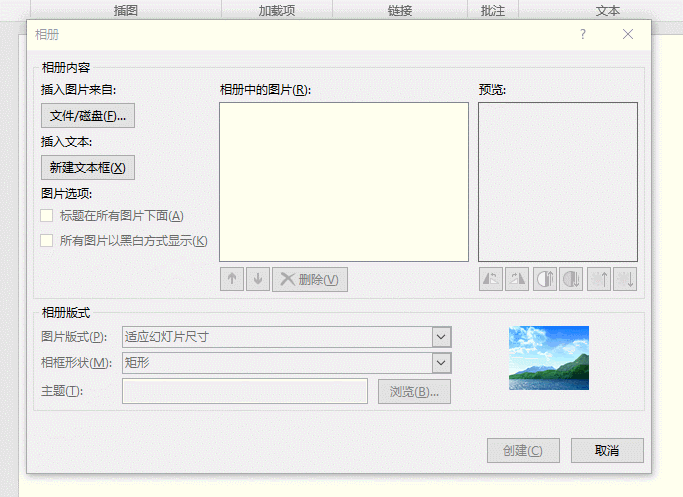
“标题在所有图片下面”正好对应了微信小伙伴的这个需求,如果图片名称是编码那就正好了。
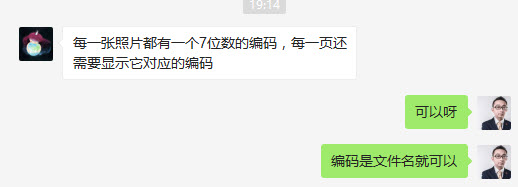
点击“创建”后,PPT会生成一个新的PPT页面。
可以看到照片的底部显示着照片的文件名。
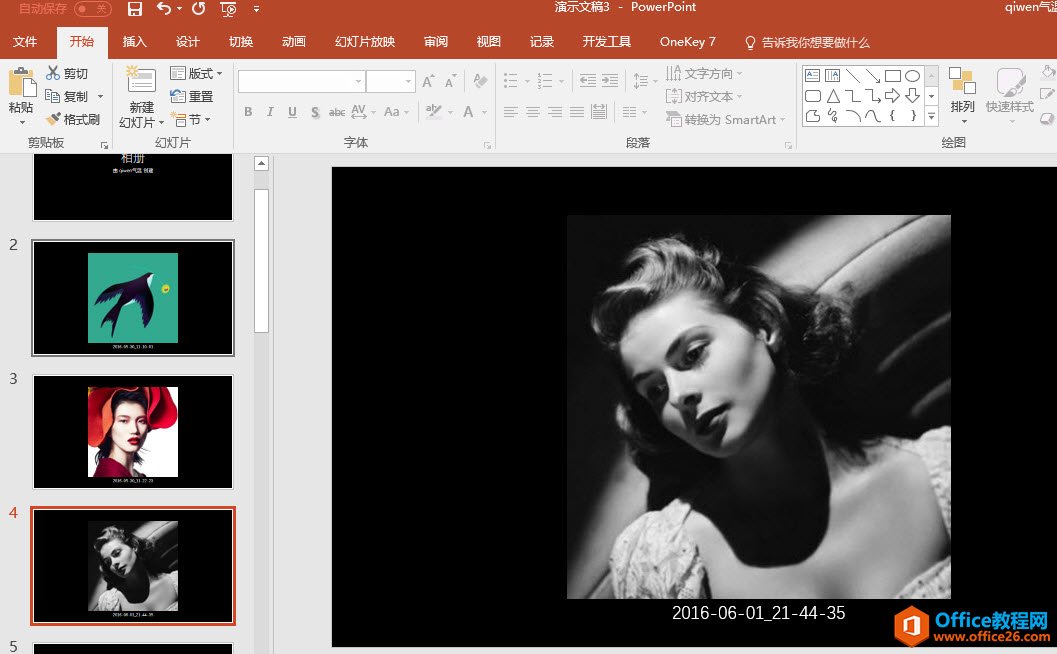
最后解决最后一件事情,小伙伴还有这样的需求。
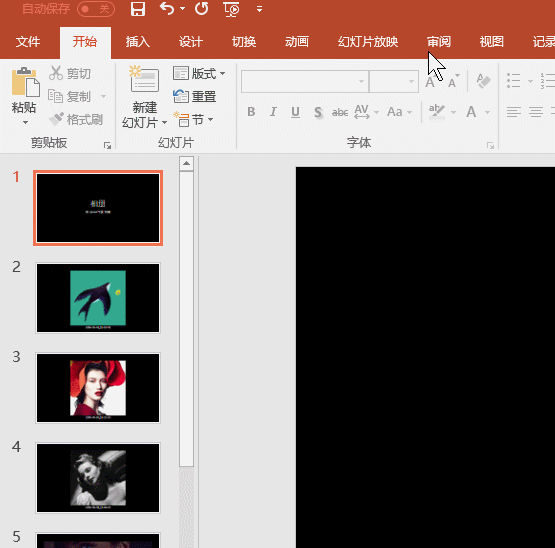
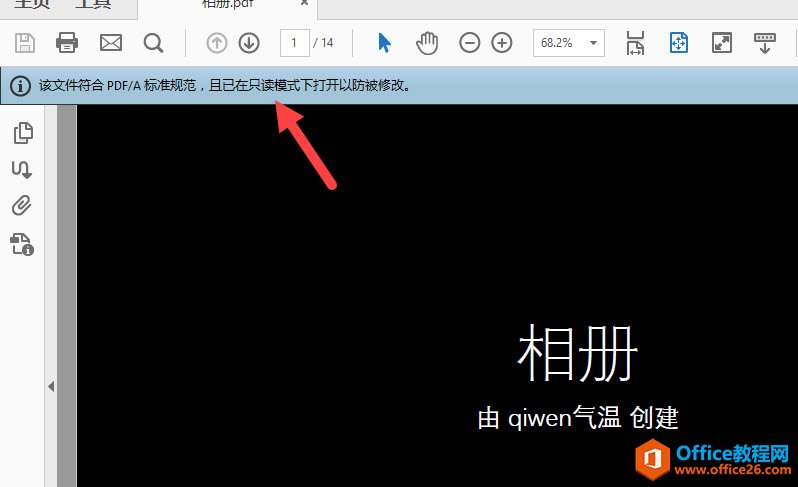
总结:创建相册+导出pdf功能,也算是一套黄金搭档,解决图片批量整理输出的问题,请小伙伴们务必掌握。
相关文章

有时候由于工作需要,常在PPT中应用个性化模板,那么在PPT中如何新建自定义PPT主题呢?我们一起来看看吧!首先打开PPT演示文稿,创建四张空白文档(连按四下enter键),点击工作栏【视图......
2022-05-05 183 自定义PPT主题

我们有时候在使用PPT过程中需要在PPT中批量插入图片三种方法,你知道怎样在PPT中批量插入图片吗?今天小编就教一下大家在PPT中批量插入图片三种方法。一、把多张图片批量插入到一张幻灯......
2022-05-05 355 PPT批量插入图片

如何在PPT中绘制倒金字塔的逻辑表达效果老规矩,方法看看效果。是一个倒金字塔逻辑思路表达,表达经过层层筛选总结,最后合作得以实现的表达。这种有立体的环形的金字塔怎么绘制呢?......
2022-05-05 491 PPT绘制倒金字塔效果

用PPT演示文稿的操作中,我们会根据需要进行背景设置,如果想使用电脑上的图片,例如团队照片、网上下载的图片,我们该怎么操作呢?第一步,在页面空白处,点击右键,点击【设置背景......
2022-05-05 261 PPT背景